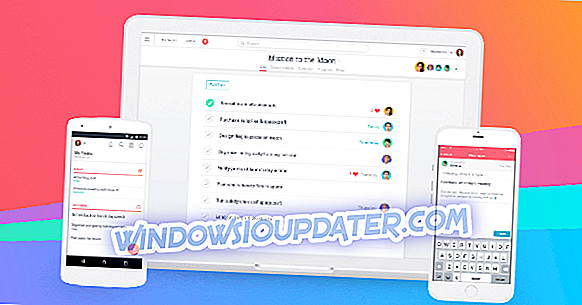Katakan bahwa setiap kali Anda masuk ke Windows, Windows membutuhkan pesan kredensial Anda saat ini muncul di sudut kanan bawah. Tetapi jika Anda login dengan kata sandi Anda, kunci layar, dan ulangi upaya login - itu hanya muncul lagi, tiba-tiba. Ini bisa sangat menjengkelkan dan bisa membuat Anda berharap Anda tidak pernah menekan tombol start pada mesin Anda sama sekali.
Sepertinya kita punya kesalahan di tangan kita. Kesalahan terkait dengan akun yang memiliki kata sandi atau persyaratan masuk PIN. Kami menyadari bahwa kesalahan ini dapat mengganggu, tetapi cukup dengan kami, kami memiliki beberapa solusi di depan.
Bagaimana saya bisa memperbaiki Windows memerlukan kesalahan kredensial Anda saat ini?
- Ubah Pengaturan Kebijakan Grup
- verifikasi akun anda
- Aktifkan versi uji coba Windows
1. Ubah Pengaturan Kebijakan Grup
Salah satu cara untuk memperbaiki Windows memerlukan pesan kredensial Anda saat ini adalah dengan membuat perubahan pada pengaturan Kebijakan Grup. Untuk melakukannya, ikuti langkah-langkah ini:

- Buka Jalankan dan ketik gpedit.msc dan klik OK untuk membuka Editor Kebijakan Grup Lokal .
- Sebuah jendela muncul di mana Anda harus mengikuti jalur ini: Konfigurasi Komputer > Template Administratif > Sistem > Logon .
- Setelah Anda memilih Logon, di panel kanan klik dua kali opsi Selalu tunggu jaringan saat startup komputer dan opsi masuk .
- Jika opsi ini Diaktifkan, klik untuk Menonaktifkannya . Anda juga dapat mengaturnya ke Tidak Dikonfigurasi .
- Klik Terapkan dan kemudian klik OK .
- Keluar dari Editor Kebijakan Grup dan mulai ulang perangkat.
2. Verifikasi akun Anda
Beberapa pengguna mengklaim bahwa Anda dapat memperbaiki Windows memerlukan pesan kredensial Anda saat ini hanya dengan memverifikasi akun Anda. Lakukan itu dengan mengikuti langkah-langkah ini:

- Buka Menu Mulai .
- Klik kanan pada profil pengguna Anda.
- Pergi ke Ubah pengaturan akun .
- Buka info Anda .
- Tekan tautan Verifikasi dan Anda akan diarahkan ke serangkaian instruksi di layar yang harus Anda ikuti untuk menyelesaikan prosesnya.
- Nyalakan ulang perangkat setelah Anda selesai dengan proses verifikasi.
3. Aktifkan versi uji coba Windows

- Klik Mulai, lalu klik Pengaturan .
- Klik Perbarui & keamanan untuk pergi ke Aktivasi .
- Klik opsi Ubah kunci produk .
- Saat diminta, masukkan kunci produk berikut VK7JG_NPHTM_C97JM_9MPGT_3V66T dan tekan Enter . Ini hanya akan mengaktifkan versi uji coba.
- Selesaikan penginstalan hingga layar masuk untuk OS yang ditingkatkan muncul dengan pesan berikut: Pemutakhiran edisi selesai.
- Anda semua baik-baik saja.
Kami berharap bahwa Anda menyelesaikan Windows memerlukan pesan kredensial Anda saat ini menggunakan salah satu solusi kami. Sementara itu, beri tahu kami di bagian komentar di bawah tentang solusi apa yang Anda dapatkan.